Dacă aveți un computer HP mai vechi, este posibil să primiți uneori următoarea eroare la pornirea computerului:
Mesaj de eroare: 104 - S-a detectat un dispozitiv fără fir de rețea neacceptat. Sistem oprit. Scoateți dispozitivul și reporniți-l.
Aceasta este una dintre aceste erori cu adevărat tehnice și, din păcate, nu este ușor de rezolvat. Cu toate acestea, merită o fotografie înainte de a trimite computerul înapoi la HP sau de a scoate o grămadă de bani echipei geek.

Există câțiva pași pe care îi puteți lua pentru a încerca să remediați această problemă pe laptop-uri și notebook-uri HP. Rețineți că există numai anumite plăci wireless care vor funcționa cu computerul HP, așa că dacă ați încercat să instalați o terță parte, va trebui probabil să urmați metoda 3 sau să obțineți o altă cartelă wireless. Mult noroc!
Metoda 1 - Actualizare BIOS
În primul rând, dacă puteți trece de eroare și de fapt boot-a în sistemul de operare, atunci doriți să încercați să descărcați cea mai recentă versiune a BIOS-ului. Dacă nu reușiți să depășiți eroarea, asigurați-vă că încercați să încărcați computerul în modul de siguranță și să vedeți dacă se încarcă sistemul de operare.
Un alt lucru pe care îl puteți încerca este să intre în Setup și să dezactivați componenta wireless de pe laptop. Apoi, încercați să reporniți computerul și să vedeți dacă puteți trece de eroarea "dispozitiv de rețea fără fir suportată".
Dacă da, accesați site-ul de asistență HP (//www.hp.com/#Support) și introduceți numărul modelului pentru laptopul HP. Descărcați cea mai recentă versiune a BIOS-ului și instalați-o!
Metoda 2 - Resetați BIOS-ul
Dacă aceasta nu funcționează, va trebui să încercați resetarea BIOS-ului. Pentru a face acest lucru, trebuie să reporniți computerul HP, apoi apăsați tasta F10 în timp ce se afișează sigla HP. Apăsați-l de câteva ori în timpul încărcării inițiale, dacă nu puteți intra imediat.
Acum, mergeți la meniul Ieșire și selectați Încărcare setări prestabilite . În cele din urmă, alegeți Ieșire salvarea modificărilor .

După resetarea BIOS-ului, va trebui să efectuați o instalare de reparații a sistemului de operare. Acesta este un ghid destul de lung în sine, așa că te voi îndruma la postarea mea anterioară cu privire la efectuarea unei instalări curate a Windows. Rețineți că NU va șterge niciunul dintre datele sau programele dvs.
Metoda 3 - Scoateți cardul WiFi
Dacă cele două metode de mai sus nu au funcționat, sunteți acum înșelăciți. În acest moment, într-adevăr nu aveți altă opțiune decât încercarea de a scoate cardul WiFi. Dacă este externă, ar trebui să fie ușor, dar dacă este intern, va trebui să accesați Google și să găsiți instrucțiunile pentru computerul dvs.
Unii utilizatori au avut succes prin scoaterea cardului și reintroducerea acestuia. În cazul în care nu funcționează, va trebui să defilați Lenovo, Amazon și eBay și să încercați să găsiți un card wireless de înlocuire de lucru.
Dacă aveți probleme cu oricare dintre metodele de mai sus, postați un comentariu aici și voi încerca să vă ajut! Bucurați-vă!
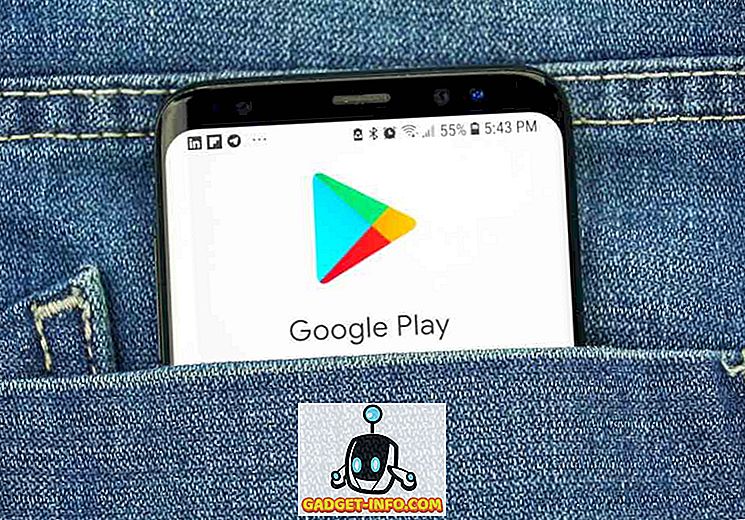

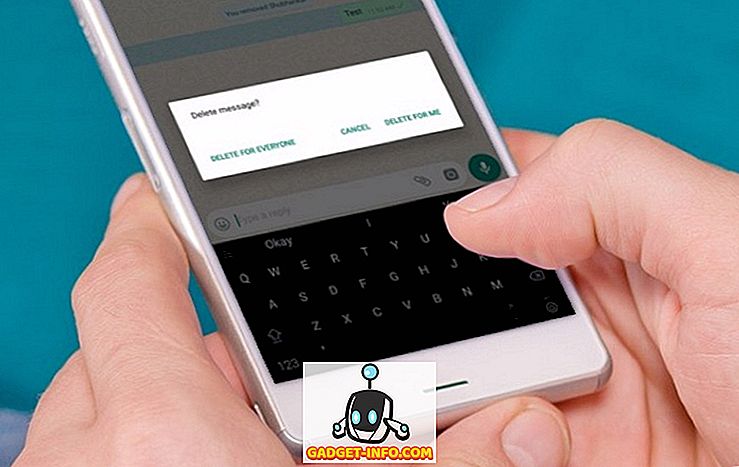






![social media - Schimbarea tendințelor pe Internet în 2011 [Infographic]](https://gadget-info.com/img/social-media/810/sharing-trends-internet-2011-2.jpg)